Web sitenizin abonelerini WordPress blogunuzdaki en son yayınlar hakkında bilgilendirmek, etkileşimi sürdürmenin ve sadık bir topluluk oluşturmanın güçlü bir yoludur. Onları sitenize geri çekmek için fırsatlar yaratır, en son içeriğinizi keşfetmeye ve etkileşimde bulunmaya teşvik edersiniz.
WPBeginner’da okuyucularımızı yeni içerikler hakkında bilgilendirmek için bir dizi strateji kullanıyoruz. Anlık bildirimleri ve RSS beslememizi kullanıyoruz ve ayrıca sosyal kanallarımız ve e-posta bültenimiz aracılığıyla yeni gönderileri tanıtıyoruz. Birden fazla yöntem kullanmanın daha geniş bir kitleye ulaştığını düşünüyoruz.
Bu makalede, WordPress blogunuzda yeni yazılar yayınlandığında aboneleri nasıl bilgilendireceğinizi göstererek onları değerli bilgiler ve güncellemeler için sitenize geri dönmeye teşvik edeceğiz.
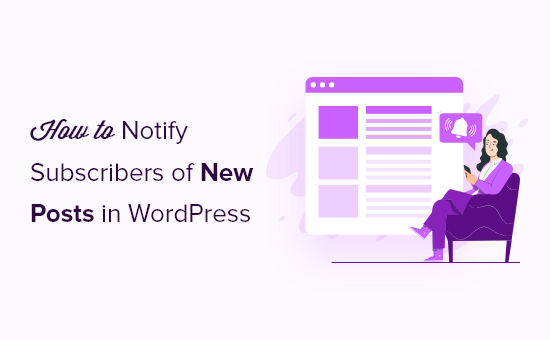
Neden WordPress’te Yeni Yazıları Abonelere Bildirmelisiniz?
Çoğu web sitesi için, web sitesi ziyaretçilerinin yaklaşık %70’i bir daha asla geri gelmeyecektir. Abonelere yeni bir yazı yayınladığınızı bildirerek, okumak için WordPress web sit enize geri dönmeleri muhtemeldir.
Bu, daha fazla değer sağlamanıza ve abonelerinizle ilişkinizi derinleştirmenize olanak tanır. Çevrimiçi mağazalar için, aboneleri yeni gönderilerden haberdar etmek, bu aboneleri sadık müşterilere dönüştürmenize yardımcı olacaktır.
Bununla birlikte, birkaç farklı yöntem kullanarak abonelerinizi yeni gönderilerinizden nasıl haberdar edebileceğinizi adım adım inceleyelim. Yeni gönderi bildirimleri göndermek için kullanmak istediğiniz yönteme doğrudan atlamak için aşağıdaki hızlı bağlantıları kullanmanız yeterlidir:
Yöntem 1: Yeni WordPress Yazılarını E-posta Bülteni Abonelerine Gönderin
E-posta listeniz, abonelerinizi yeni bir blog yazısı yayınladığınızdan haberdar etmenin en iyi yollarından biridir.
E-posta listenizi henüz oluşturmadıysanız, başlamak için doğru e-posta pazarlama hizmeti sağlayıcısını seçmeniz gerekir.
Küçük işletmeler için en iyi e-posta pazarlama hizmetlerinden biri olduğu için Constant Contact ‘ı kullanmanızı öneririz.
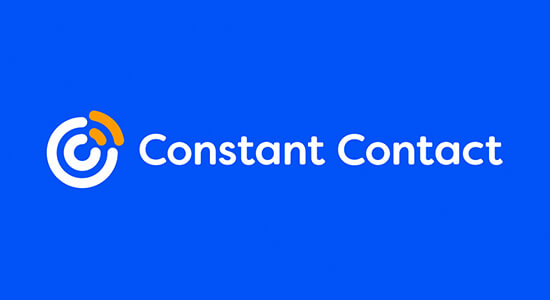
Kullanımı kolaydır ve en acemi dostu e-posta pazarlama hizmetidir. Basit izleme ve raporlama, sınırsız e-posta, sosyal medya paylaşım araçları, segmentasyon, ücretsiz görsel kütüphanesi ve çok daha fazlasına sahip olursunuz.
Ayrıca, ihtiyacınız olduğunda yardım alabilmeniz için canlı sohbet, e-posta, telefon ve daha fazlası gibi kanallarda benzersiz müşteri desteği sunar.
Constant Contact, yeni yazılarınızı e-posta abonelerinize göndermek için ihtiyacınız olan tüm araçları içerir. Hatta yeni blog yazınızı doğrudan e-postanızın içine yerleştirebilirsiniz.
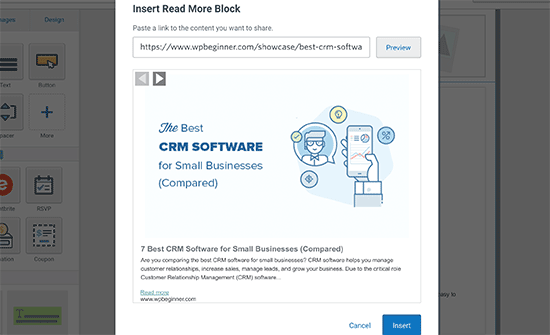
E-posta listenizi oluşturma ve e-posta gönderme hakkında daha fazla bilgi için doğru şekilde e-posta bülteni oluşturma kılavuzumuza bakın.
HubSpot, ConvertKit, Drip veya başka bir e-posta pazarlama hizmeti kullanıyorsanız süreç benzer olacaktır.
Yöntem 2: Abonelerinize Otomatik RSS E-postası Gönderin
RSS beslemeleri, WordPress’te yerleşik olarak bulunan ve yeni bir blog yazısı yayınladığınızda düzenli güncellemeler gönderen bir teknolojidir.
RSS beslemeleri, en son içeriğinizi yapılandırılmış bir XML belgesinde yayınlayarak çalışır. Bu belge tek başına insanlar için pek okunabilir değildir.
Ancak yeni bir blog yazısı yayınlandığında otomatik olarak bir e-posta göndermek için web sitenizdeki RSS beslemesini kullanabilirsiniz. Bu, her seferinde manuel olarak bir e-posta bülteni oluşturmanız gerekmeyeceği anlamına gelir.
Bunu yapmak için, daha önce Sendinblue olarak bilinen Brevo‘yu kullanmanızı öneririz. Günde 300’e kadar e-posta göndermek için sonsuza kadar ücretsiz bir plan sunan ve sınırsız e-posta kişisini destekleyen bir başka popüler e-posta pazarlama hizmetidir.
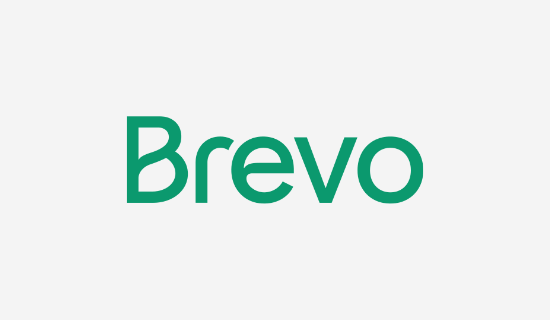
Ayrıca kolayca e-posta iş akışları oluşturabilir, işlem e-postaları gönderebilir ve e-posta göndermek için günün en uygun saatini belirleyebilirsiniz.
Öncelikle, bir hesap oluşturmak için Brevo web sitesine gitmeniz gerekecek. Hesabınızı oluşturmak için ‘Ücretsiz Katıl’ düğmesine tıklayın.
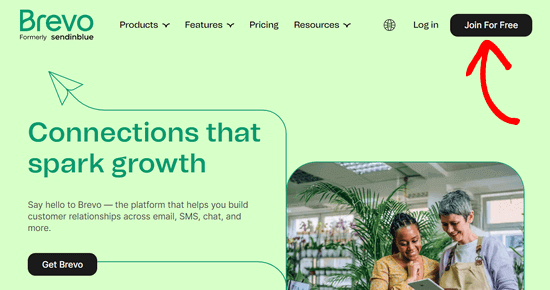
Bundan sonra, hesabınızı oluşturmak için bir e-posta ve şifre girmeniz gerekir.
E-posta adresinizi onayladıktan sonra, profilinizi oluşturmayı tamamlayabileceğiniz bir ekrana yönlendirileceksiniz.
Kişisel ve şirket bilgilerinizi girmeniz ve ardından ‘İleri’ düğmesine tıklamanız gerekecektir.
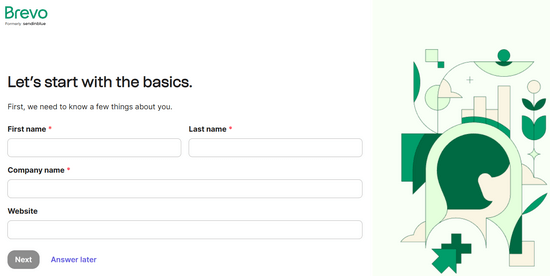
Bundan sonra, planınızı seçmeniz gerekir.
Bu eğitim için Ücretsiz planı seçeceğiz, ancak şu anda premium bir plana yükseltebilirsiniz.
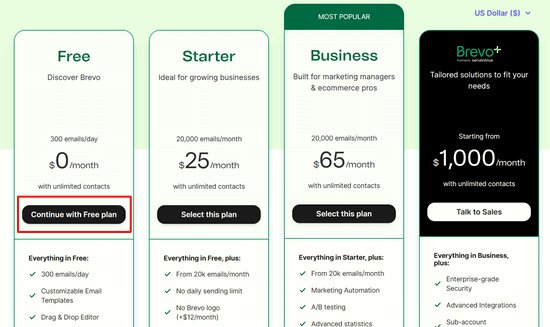
Bir hesap oluşturduktan sonra Brevo kontrol panelinizi göreceksiniz.
Kurulum sırasında profilinizi tamamlamadıysanız, ‘Ana Sayfa’ sekmesine tıklayarak tamamlayabilirsiniz. İlk kişilerinizi de buradan kolayca ekleyebilirsiniz.
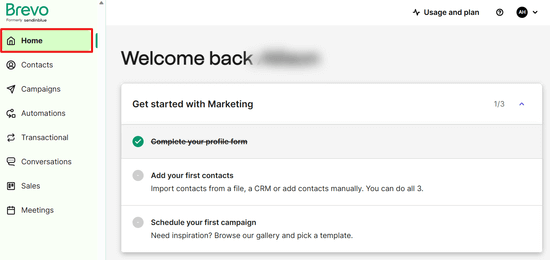
Şimdi, ekranın sağ üst köşesindeki profil simgenizin yanındaki açılır düğmeye tıklayın.
Ardından, bunun altındaki ‘Eklentiler ve Entegrasyonlar’ menü seçeneğine tıklayın.
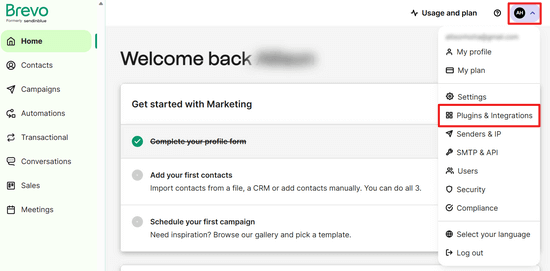
Ardından, arama çubuğuna ‘RSS’ yazmanız gerekir.
Bu, RSS kampanya seçeneğini kolayca bulmanızı sağlayacaktır.
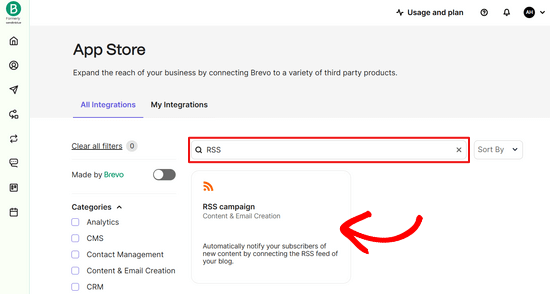
‘RSS kampanyası’na tıkladığınızda, entegrasyonunuzu adlandırmanız ve ‘Entegrasyon oluştur’ düğmesine tıklamanız gereken bir ekranla karşılaşırsınız.
İsim hiçbir yerde gösterilmeyecektir, ancak entegrasyonun amacını hatırlamanıza yardımcı olacaktır.
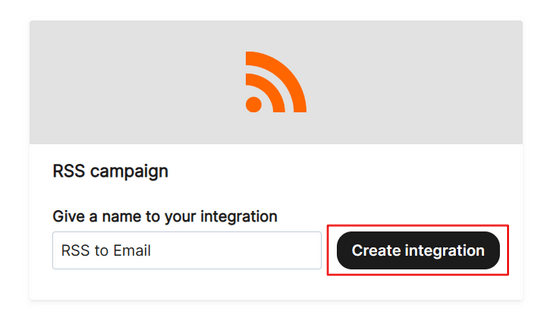
Şimdi, entegrasyonunuz için ayarları yapılandırmanız gerekir.
İlk olarak, RSS beslemenizin URL’sini girin. Bir WordPress kullanıcısı olarak, web siteniz zaten bir RSS beslemesi yayınlamaktadır. RSS beslemenizi web sitenizin adresinin sonuna /feed/ ekleyerek bulabilirsiniz.
Ardından, ‘RSS beslemesini yükle’ düğmesine tıklayın. Başarılı bir şekilde yüklendiyse bir onay alacaksınız.
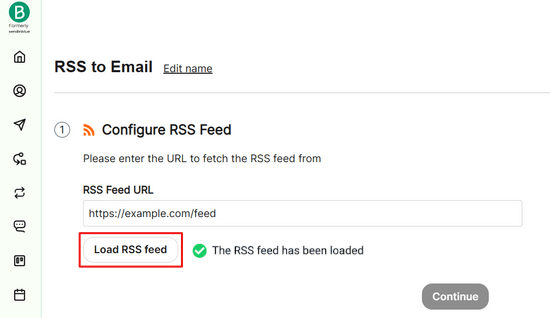
Ardından, RSS beslemenizin altında aşağı kaydırarak ‘Devam Et’ düğmesine tıklayın.
Bundan sonra, varsayılan şablonu kullanabilir veya önceden oluşturduğunuz bir e-posta şablonundan seçim yapabilirsiniz.
Zaten doğru şekilde ayarlanmış ve biçimlendirilmiş olduğu için varsayılan şablonu kullanmanızı öneririz.
Ardından, ‘E-posta şablonunu onayla’ya tıklayın.
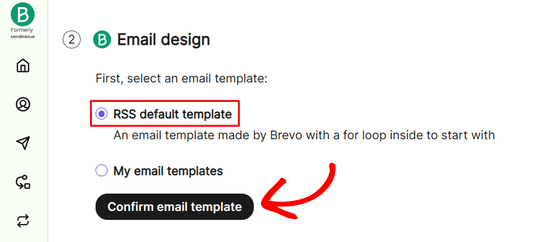
Ardından, RSS e-postasını göndermek istediğiniz e-posta listesini seçmeniz gerekir.
Açılır menüden listenizi seçmeniz ve ‘Devam Et’ butonuna tıklamanız yeterlidir.
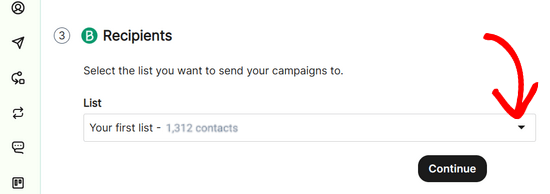
Artık e-posta kampanyası ayarlarınızı özelleştirebilirsiniz.
‘Kampanya Adı’ kampanyanın ne için olduğunu hatırlamanıza yardımcı olacaktır.
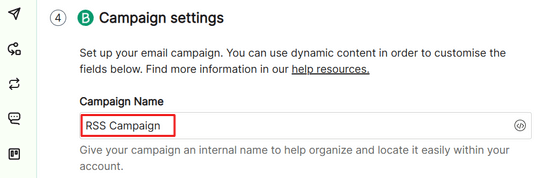
‘Konu satırı’ abonenizin gelen kutusunda görünecektir. Görecekleri ilk şey budur ve e-postanızın içeriğiyle alakalı olması gerekir.
Yeni konu satırlarını otomatik olarak oluşturmak için dinamik içerik alanlarını kullanabilirsiniz. ‘Dinamik içerik ekle’ düğmesine tıklamanız ve açılır listeden ‘BAŞLIK’ seçeneğini seçmeniz yeterlidir.
Bu, son blog gönderinizin başlığını otomatik olarak konu satırı olarak ekleyecektir.

‘E-postadan Gelen’ için açılır listeden e-posta adresinizi seçmeniz yeterlidir.
Bu, hesabı oluşturmak için kullandığınız e-posta veya eklediğiniz başka bir adres olabilir.

‘Gönderen Adı’ sizin adınız veya şirketinizin adı olabilir.
Bu, ziyaretçilerinizin e-postanın kimden geldiğini hatırlamasına yardımcı olacaktır.

Bundan sonra, ‘Devam Et’ düğmesine tıklayın.
Ardından, RSS e-postalarının gönderilmesini istediğiniz haftanın günlerini seçmeniz gerekir.
Yeni blog yazısı e-postalarınızın gönderilmesini istediğiniz haftanın günleri için kutuları işaretlemeniz yeterlidir.
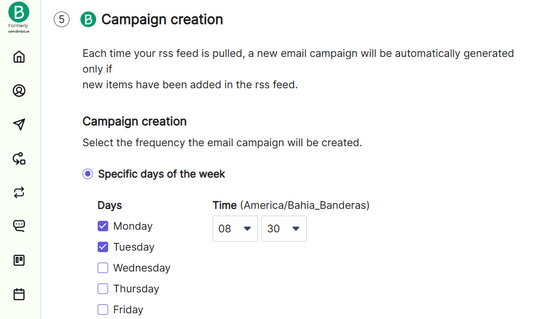
Ardından, otomatik kampanya radyo düğmesinin seçili olduğundan emin olun ve ‘Devam Et’e tıklayın.
Bu, RSS beslemenizde göründüğünde Brevo’nun otomatik olarak bir e-posta göndermesini sağlayacaktır.
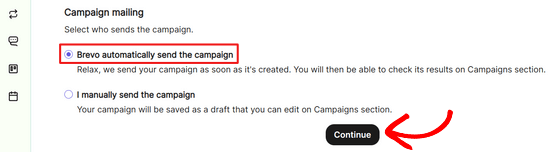
Bunu yaptıktan sonra, ‘Kaydet ve etkinleştir’ düğmesine tıklayın.
İşte bu kadar! Artık ne zaman yeni bir gönderi yayınlasanız, abonelerinize otomatik olarak RSS gönderi bildirim e-postaları gönderecektir.
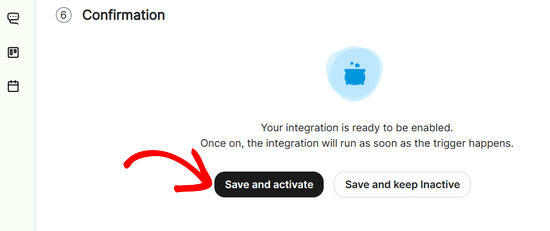
WordPress RSS beslemenizi nasıl optimize edeceğinize ilişkin kılavuzumuzu da görmek isteyebilirsiniz.
Yöntem 3: Yeni WordPress Gönderilerini Anlık Bildirim Abonelerine Gönderin
İnsanların web sitenize abone olmalarının bir başka yolu da anlık bildirimlerinize abone olmaktır. Bu açılır bildirimler, ziyaretçilere masaüstü ve mobil cihazlardan mesaj göndermenizi sağlar.
Anlık bildirimler, ziyaretçilerinize e-posta gelen kutularını kontrol etmelerini beklemeden yeni bir gönderi yayınlandığı anda ulaşmanızı sağlar, bu da bu bildirimleri son derece değerli kılar.
İşte aboneleriniz için bir gönderi bildiriminin nasıl göründüğüne dair bir örnek:
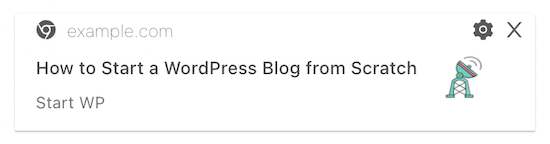
WordPress’ten anlık bildirimler göndermenin en kolay yolu PushEngage kullanmaktır.
Piyasadaki en iyi anlık bildirim yazılımıdır ve 25.000’den fazla işletme tarafından kullanılmaktadır.

Eklentiyi etkinleştirip kurduktan sonra, yeni gönderileriniz için anlık bildirimler otomatik olarak etkinleştirilecektir.
Bildirim, yazının başlığını ve öne çıkan görselin küçük bir versiyonunu içerir. Kullanıcılar bildirime tıkladıklarında otomatik olarak yeni WordPress blog yazınıza yönlendirilirler.
Anlık bildirimleri ayarlama hakkında daha fazla bilgi için WordPress sitenize web anlık bildirimlerini nasıl ekleyeceğinize ilişkin kılavuzumuza bakın.
WordPress’te E-posta Pazarlama Hakkında Uzman Kılavuzları
Bu makalenin, WordPress’te abonelere yeni gönderileri nasıl bildireceğinizi öğrenmenize yardımcı olduğunu umuyoruz. Kullanıcılarınıza e-posta ile ulaşmakla ilgili diğer bazı makaleleri de görmek isteyebilirsiniz:
- WordPress’te Tüm Kayıtlı Kullanıcılara E-posta Gönderme
- WordPress’te Otomatik E-postalar Nasıl Gönderilir
- WordPress’te Yeni Kullanıcılara Özel Karşılama E-postası Gönderme
- DOĞRU YOLLA E-posta Bülteni Nasıl Oluşturulur (Adım Adım)
- E-posta Patlaması Nedir? E-posta Gönderimi Nasıl “Doğru Şekilde” Yapılır?
- WordPress Kullanıcılarının Kaçınması Gereken E-posta Pazarlama Hataları
- WordPress E-posta Ayarlarınızı Doğru Şekilde Yapılandırma
If you liked this article, then please subscribe to our YouTube Channel for WordPress video tutorials. You can also find us on Twitter and Facebook.





Jiří Vaněk
Since you mentioned push notifications many times, I finally decided to try them on one site. We’ll see if it somehow moves the viewership forward. Thanks for the inspiration on how to increase traffic.
WPBeginner Support
We hope the work out well for you
Admin